هام: كشف خرق البيانات العامة الوطنية عن معلومات شخصية، بما في ذلك الأسماء والعناوين وأرقام الضمان الاجتماعي. تعرف على كيفية حماية نفسك وكيف تساعد Microsoft Defender في منع الاحتيال. راجع: خرق البيانات العامة الوطنية: ما تحتاج إلى معرفته.
يمكنك بدء فحص بحثا عن البرامج الضارة في أي وقت تريده.
ملاحظة: يوفرMicrosoft Defender حاليا برامج مكافحة البرامج الضارة على Windows وAndroid وmacOS.
من لوحة معلوماتMicrosoft Defender
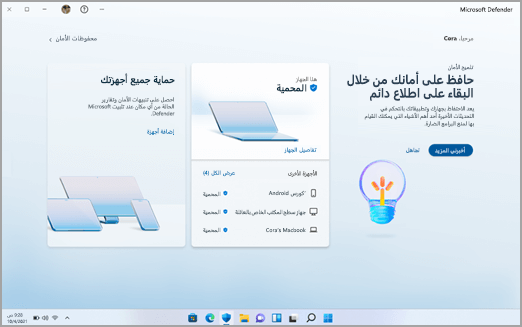
-
تحديد تفاصيل الجهاز
-
حدد إدارة في أمن Windows
-
تحديد فحص سريع
تلميحات:
-
إذا كنت تريد فحصا أعمق، بدلا من تحديد الفحص السريع في الخطوة 3، حدد خيارات الفحص واختر نوع الفحص الذي تريده.
-
لإجراء الفحص الأكثر اكتمالا، قم بتشغيل Microsoft Defender دون اتصال. لمزيد من المعلومات حول ذلك، راجع المساعدة في حماية جهاز الكمبيوتر الخاص بي باستخدام Microsoft Defender دون اتصال.
-
من لوحة معلوماتMicrosoft Defender
-
اضغط على تفاصيل الجهاز للانتقال إلى شاشة حماية الجهاز
-
اضغط على الحماية من البرامج الضارة
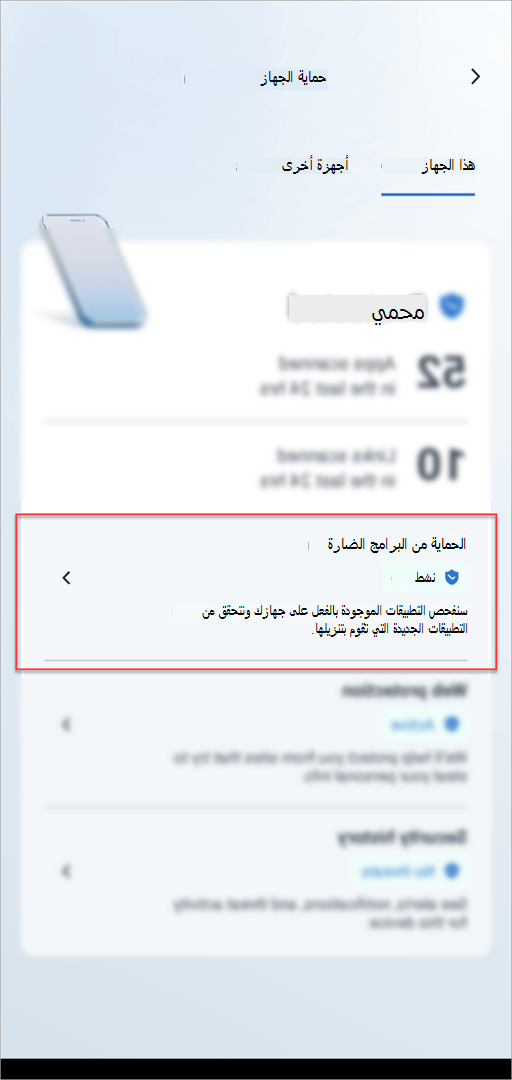
-
اضغط على الزر مسح ضوئي
من لوحة معلوماتMicrosoft Defender
-
تحديد تفاصيل الجهاز
-
حدد بدء الفحص
-
حدد نوع الفحص الذي تريد تشغيله، ثم ابدأ الفحص.
عند اكتمال الفحص، سيخبرك Defender إذا وجد أي شيء.
متى أرغب في إجراء فحص؟
إذا كنت تشك في أن جهازك قد يكون مصابا، أو إذا كنت تريد التأكد من أن عدوى سابقة تبدو وكأنها تم تنظيفها، فيجب أن يقوم Defender ببدء الفحص.
تتضمن العلامات التي تشير إلى أن جهازك قد يحتوي على برامج ضارة ما يلي:
-
تشغيل فجأة أبطأ بكثير من المعتاد
-
انخفاض كبير في عمر البطارية
-
زيادة غير متوقعة في استخدام البيانات
قد تشير أي من هذه الأعراض إلى أن عملية غير معروفة قيد التشغيل في الخلفية وتستهلك موارد جهازك.
وتشمل الأدلة الأخرى ما يلي:
-
إعلانات أو نوافذ منبثقة غير متوقعة
-
إعادة التوجيه إلى مواقع مختلفة تماما عند محاولة استعراض الويب










